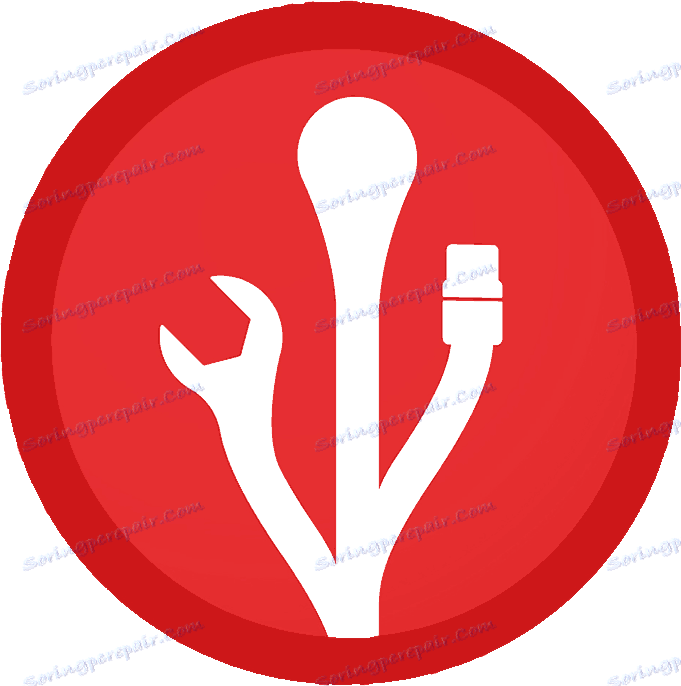Paragon твърд диск мениджър 16.18.1
По-рано, Paragon Backup & Recovery е известно, изпълнява функциите на архивиране и възстановяване на файлове. Сега възможностите на този софтуер се разшириха и разработчиците го преименуваха на Paragon Hard Disk Manager, като добавиха много интересни и полезни неща. Нека да разгледаме възможностите на този представител по-подробно.
съдържание
Съветник за архивиране
Почти всяка програма, чиято основна функционалност е насочена към работа с дискове, има вграден съветник за добавяне на задачи. В диспечера на твърдия диск също е налице. Потребителят трябва само да прочете инструкциите и да избере необходимите параметри. Например, по време на първата стъпка, трябва само да дадете името на копието и ако искате да добавите описание.
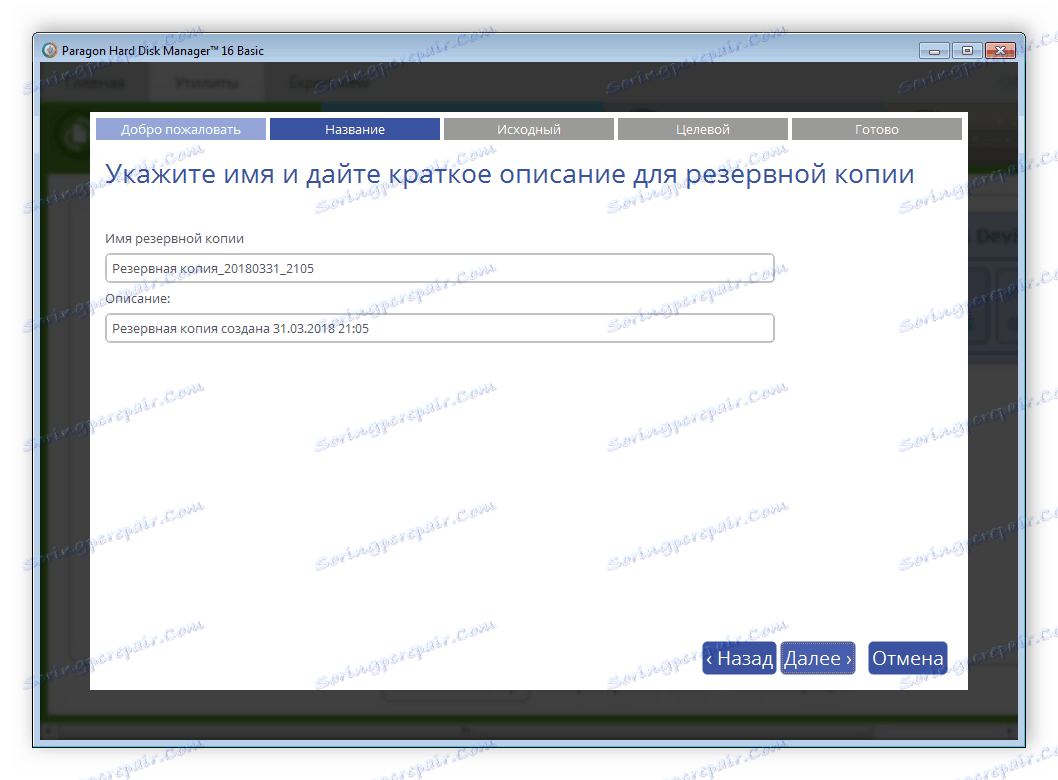
След това изберете архивните обекти. Те могат да бъдат целият компютър с всички логически и физически дискове, един диск или дял, някои видове папки на целия компютър или определени файлове и папки. Отдясно има картина на състоянието на основния твърд диск, свързани външни източници и CD / DVD.
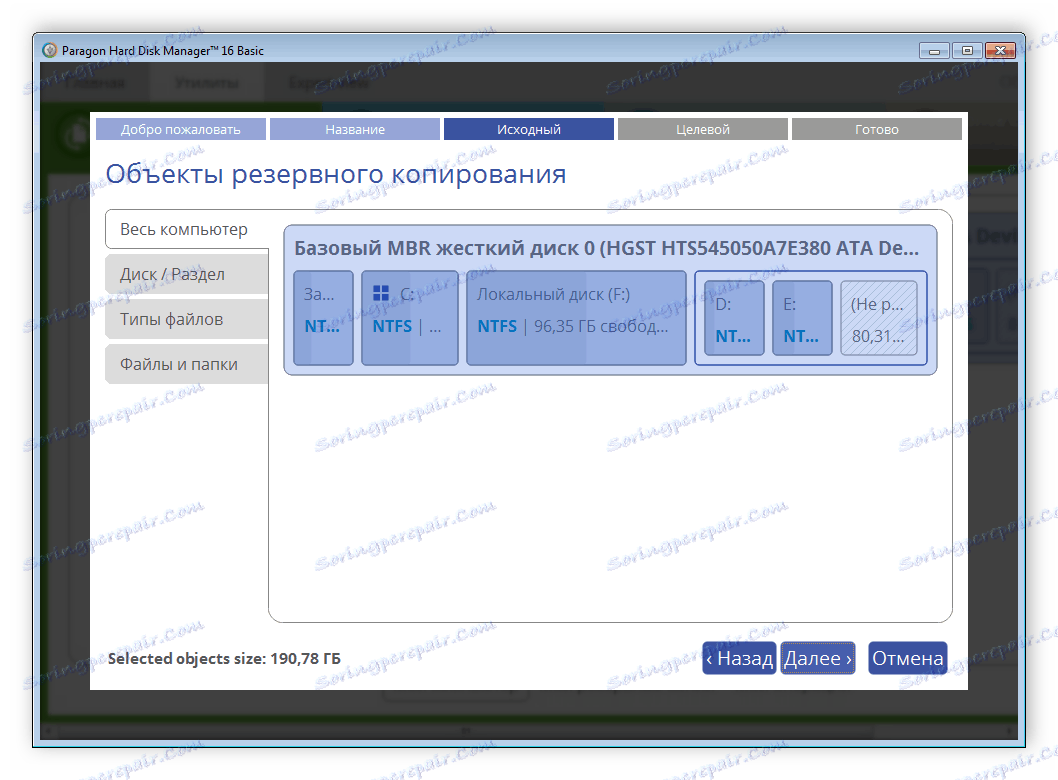
Paragon твърд диск мениджър предлага да направите резервно копие на външен източник, друг дял на твърдия диск, да използвате DVD или CD и има възможност да запазите копие в мрежата. Всеки потребител използва самостоятелно една от опциите за себе си. На този етап процесът на подготовка за копиране е завършен.
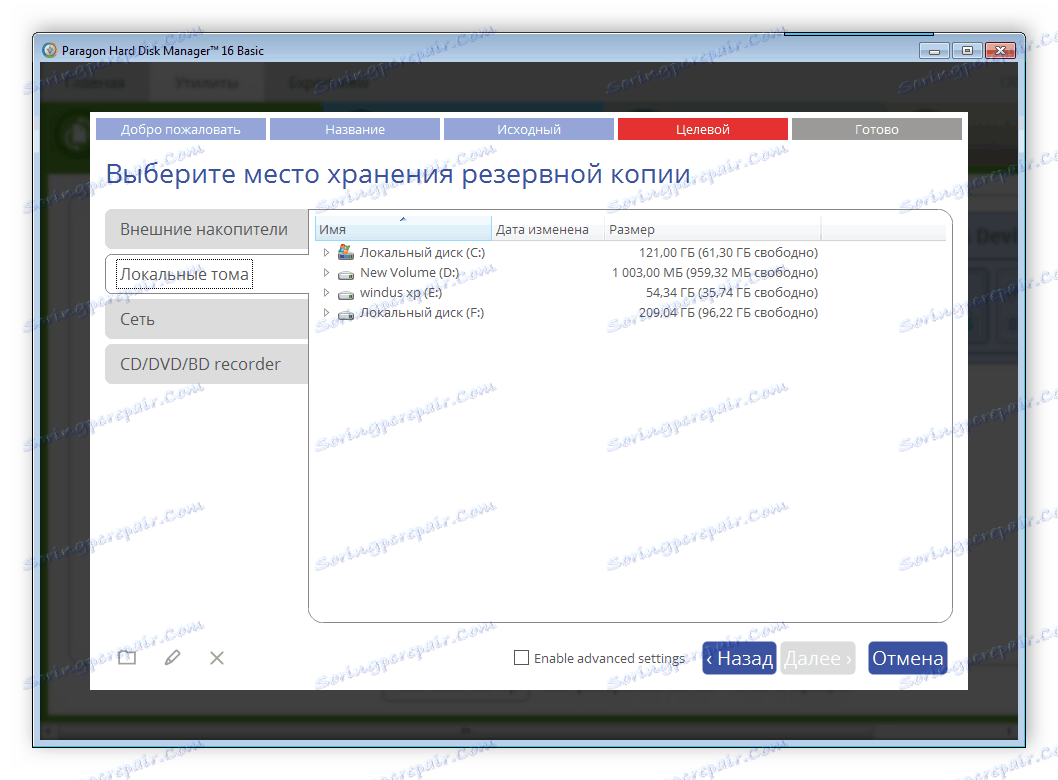
График за резервно копиране
Ако ще правите резервни копия на редовни интервали, тогава вграденият график ще ви помогне. Потребителят избира съответната честота на копиране, определя точната дата и настройва допълнителни настройки. Струва си да се отбележи, че създателят на множествено копие е почти идентичен с първия, с изключение на наличието на график.
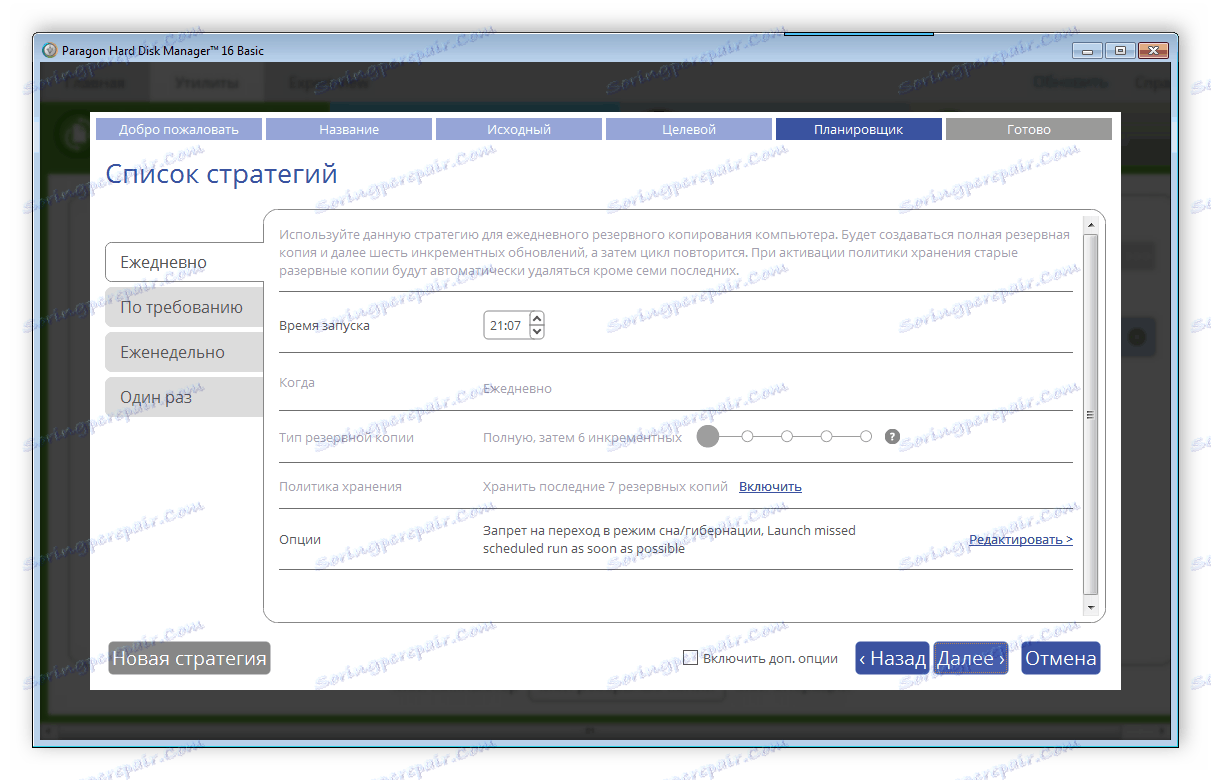
Извършени операции
Основният прозорец на програмата показва активните резервни копия, които се извършват понастоящем. Потребителят може да кликне върху желания процес с левия бутон на мишката, за да получи основна информация за него. Отмените копиране също се появява в този прозорец.
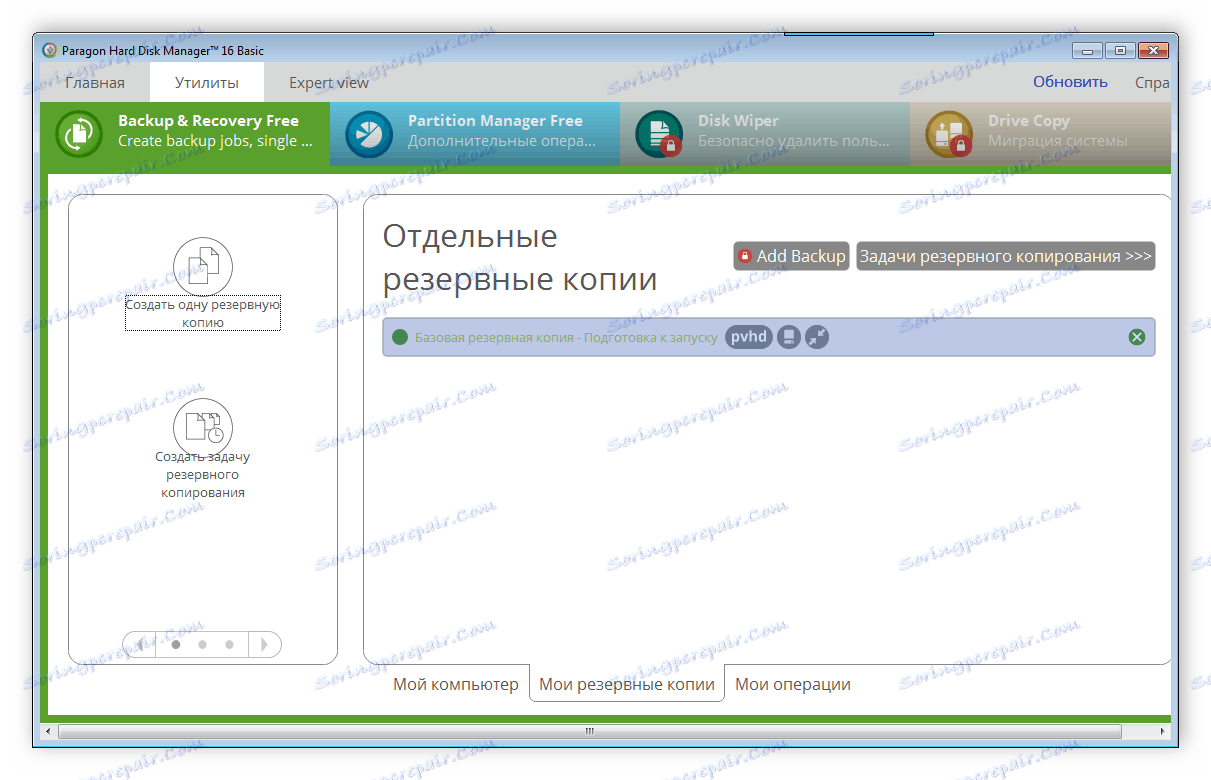
Ако искате да видите целия списък с планирани, активни и завършени операции, отидете на следващия раздел, където всичко е сортирано и се показва основната необходима информация.
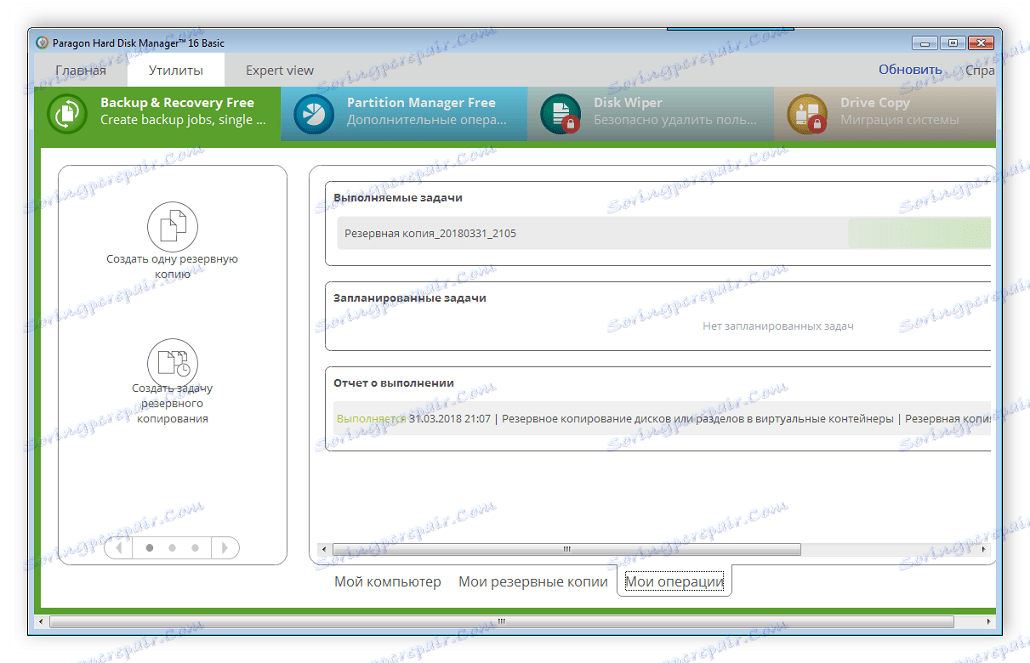
Информация за твърдия диск
Разделът "Моят компютър" показва всички свързани твърди дискове и техните дялове. Достатъчно е да изберете един от тях, за да отворите допълнителна секция с основна информация. Тук можете да видите файловата система на дяла, количеството използвано и свободно място, състоянието и буквата. Освен това от тук можете веднага да направите резервно копие на обема или да видите неговите допълнителни свойства.
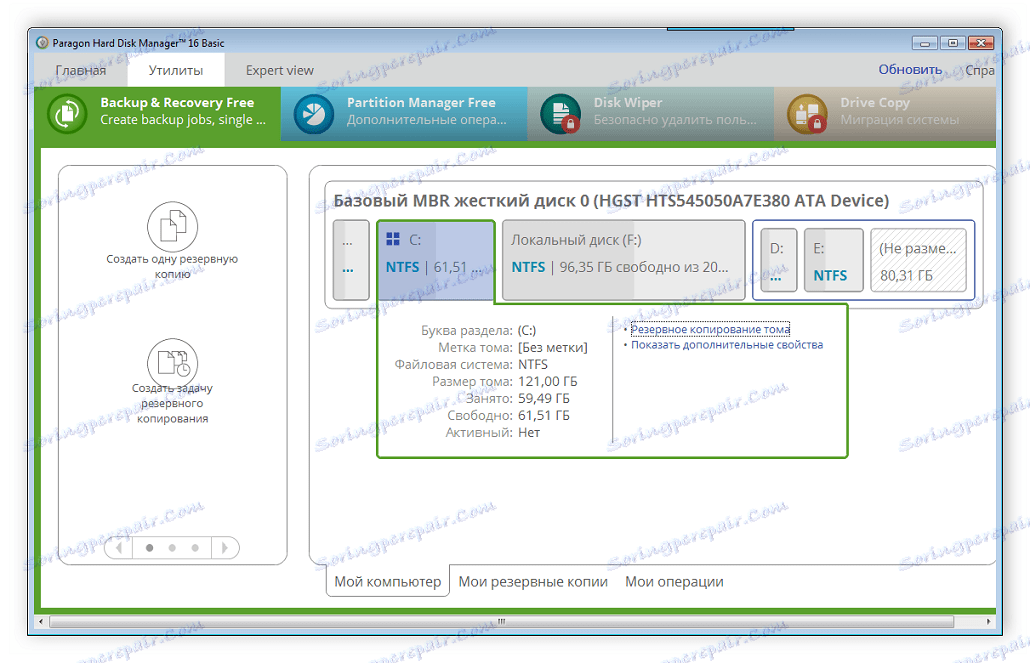
Допълнителни функции
Сега Paragon Hard Disk Manager изпълнява не само функцията за копиране и възстановяване. В момента това е пълна програма за работа с дискове. Той може да обединява, разделя, създава и изтрива дялове, разпределя свободно пространство, форматира и премества файлове. Всички тези действия се извършват с помощта на вградени помощници, където има инструкции и потребителят трябва само да избере параметрите, от които се нуждае.
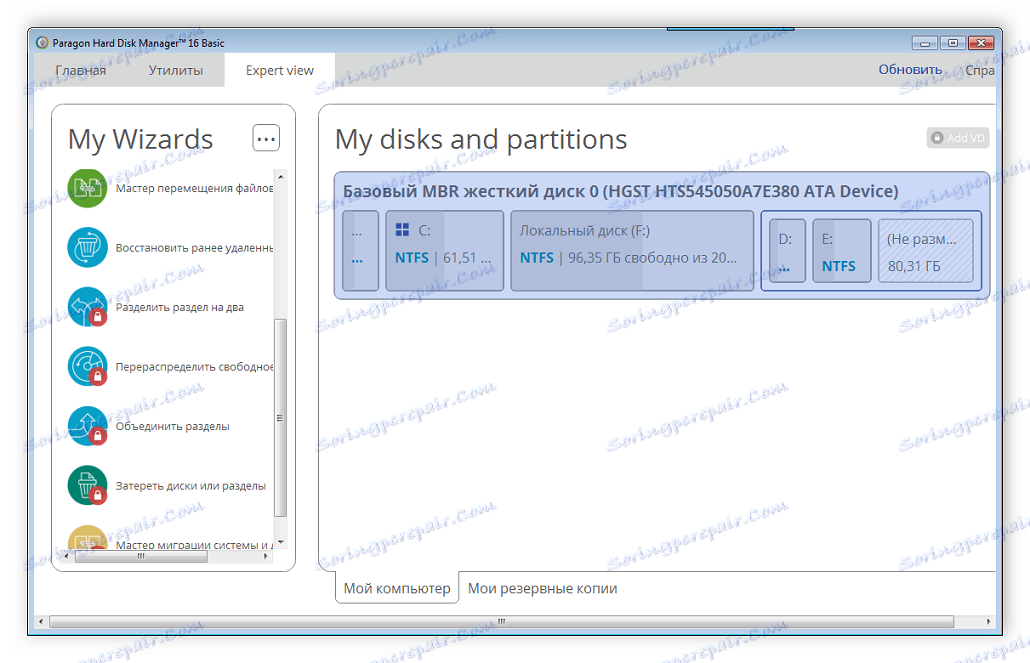
Възстановяване на дялове
Възстановяването на вече изтритите дялове се извършва в отделен прозорец, като се използва вграденият съветник. В същия прозорец има още един инструмент - разделянето на една секция на две. Нямате нужда от допълнителни умения или знания, просто следвайте инструкциите и програмата автоматично ще извърши всички необходими действия.
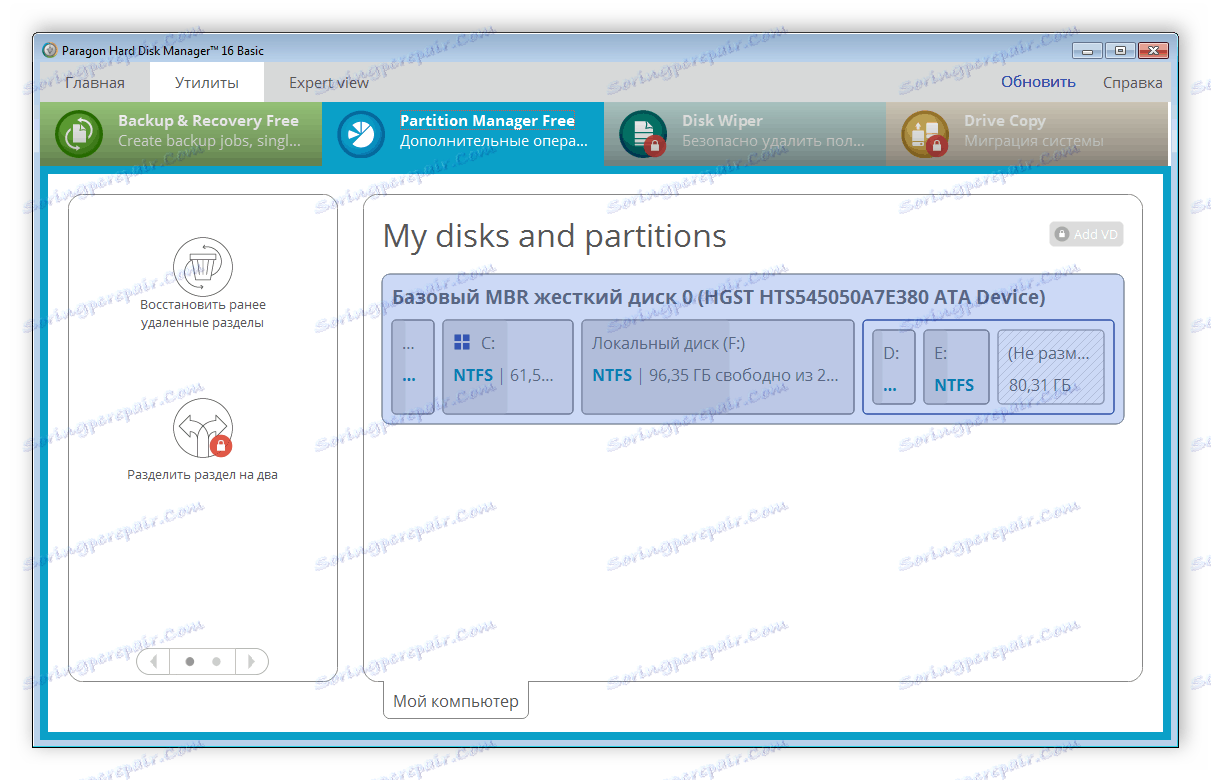
Настройки за копиране и архивиране
Ако външните настройки и профилът могат да бъдат игнорирани, копирането и архивирането са изключително важен процес. За да промените параметрите, потребителят трябва да премине към настройките и да избере съответната секция. Ето няколко опции, които могат да бъдат персонализирани. Трябва да се има предвид, че обикновените потребители не се нуждаят от тези настройки, те са по-подходящи за професионалисти.
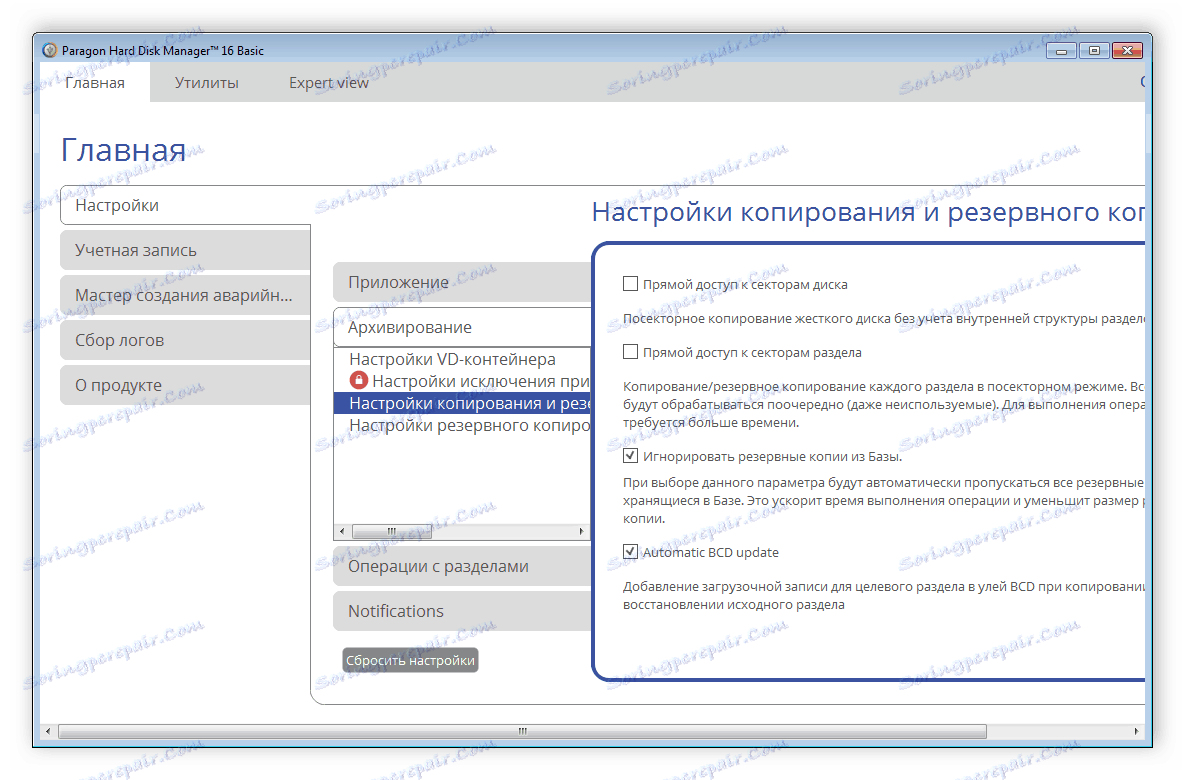
достойнство
- Програмата е изцяло на руски език;
- Красив модерен интерфейс;
- Вградени магьосници за създаване на операции;
- Големи възможности.
недостатъци
- Устройството за твърд диск се разпространява срещу заплащане;
- Понякога той не анулира архива, без да рестартира програмата.
Paragon Hard Disk Manager е добър, полезен софтуер за работа с дискове. Функционалността и вградените инструменти ще са достатъчни както за обикновения потребител, така и за професионалистите. За съжаление, този софтуер се разпространява срещу заплащане. Въпреки че някои от инструментите са ограничени в пробната версия, все още препоръчваме да се изтеглят и да се запознаят с нея, преди да бъдат закупени.
Изтеглете пробна версия на Paragon Hard Disk Manager
Изтеглете последната версия на програмата от официалния сайт